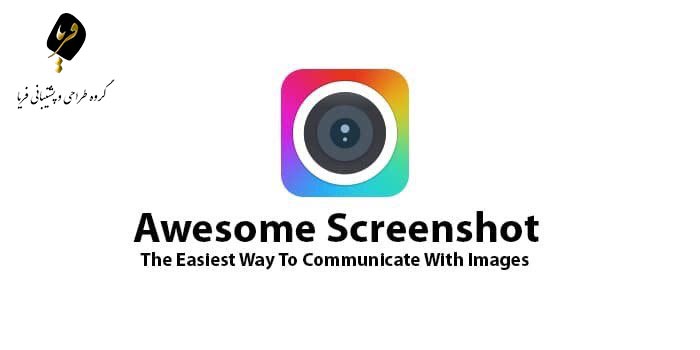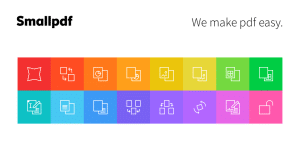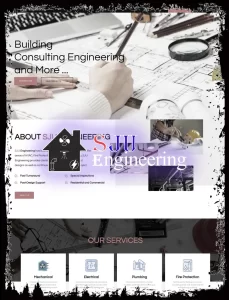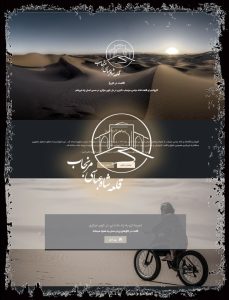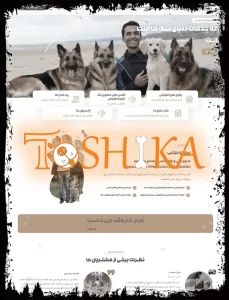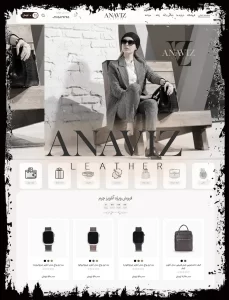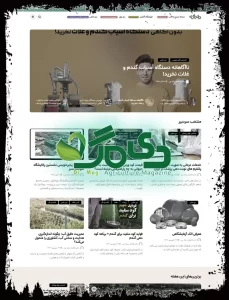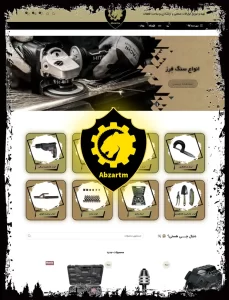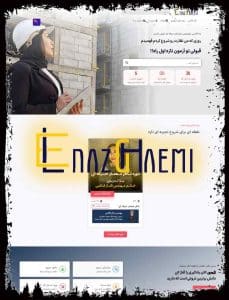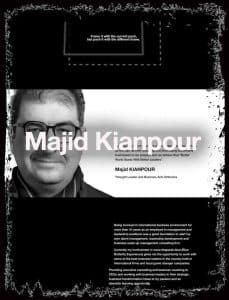روشهای زیادی برای عکسبرداری از صفحهنمایش در سیستمهای کامپیوتری وجود دارند. احتمالاً شما هم تا الان میدانید که کلید میانبر Shift + S + ⊞ سادهترین راه برای ثبت عکس از صفحهنمایش است. توسط این قابلیت شما بهسادگی قادر هستید از فضای دلخواه صفحهنمایش، عکس گرفته و در جای مورد نظر استفاده کنید. البته بزرگترین نقص این روش، عدم پشتیبانی از پیمایش (Scroll) در صفحات وب است؛ به عبارتی شما با استفاده از این روش نمیتوانید از کل یک صفحه وبسایت، عکس تهیه کنید. از طرفی این امر برای برخی از کاربران از جمله طراحان سایت، بسیار ضروری است. به همین دلیل در این مقاله به آموزش اسکرین گرفتن از صفحه و معرفی دو افزونه بسیار کاربردی میپردازیم که این نیاز را بهراحتی برآورده میکند.
افزونه FireShot
(لینک Chrome)
این افزونه به عنوان “بهترین افزونه رایگان گوگل کروم” توسط PCMAG انتخاب شده است که به تازگی برای مرورگر Microsoft Edge نیز توسعه یافته است. با استفاده از افزونه FireShot علاوه بر قابلیت تهیه عکس از ناحیه فعلیِ قابلمشاهده و یا ناحیه انتخابی کاربر، امکان تصویربرداری تمامصفحه از وبسایتها، ویرایش، ذخیره در فرمتهای مختلف و استفاده به صورت آفلاین نیز فراهم شده است. ویژگیهای کلیدی این افزونه شامل موارد زیر میشوند:
- ساده، سبک، سریع و کاربردی
- ثبت عکس به صورت تمامصفحه (Capture entire page)؛
- ثبت عکس از ناحیه فعلیِ قابلمشاهده (Capture visible part)؛
- ثبت عکس از ناحیه انتخابی توسط کاربر (Capture selection)؛
- ذخیره نتایج در فرمتهای PDF/JPEG/GIF/PNG؛
- امکان ارسال به جیمیل؛
- ذخیره در حافظه موقت سیستم (Clipboard)؛
- امکان چاپ مستقیم؛
- کارکرد آفلاین؛
- موجود برای مرورگر Chrome و Microsoft Edge؛
- بدون تبلیغات، نرم افزارهای جاسوسی و مجوزهای غیر-ضروری.
افزونه Awesome Screenshot
یکی دیگر از بهترین افزونههای عکسبرداری و فیلمبرداری رایگان، ابزار Awesome Screenshot است. این افزونه در حوزه عکسبرداری اندکی غنیتر از افزونه FireShot است، البته به همین دلیل نیز سنگینتر از آن کار میکند. وجه تمایز افزونه Awesome Screenshot در قابلیت ضبط ویدیویی است که برای گیمرها و اجراکنندگان وبینار میتواند بسیار کمککننده باشد. البته قابلیت ضبط در حالت عادی محدود به ۵ دقیقه است که این افزونه در حال حاضر برای Chrome، FireFox و Microsoft Edge در دسترس است.
ویژگیهای اصلی افزونه Awesome Screenshot
- متداول و بسیار مورد پسند، ولی سنگین؛
- داراری دو حالت عکسبرداری (Capture) و فیلمبرداری (Record)؛
- امکانات متنوع ویرایشی برای هر دو حالت؛
- عکسبرداری به صورت تمامصفحه (Full Page)، قابلمشاهده (Visible Part) و انتخابی (Selected Area)؛
- دارای دو حالت دیگر برای عکسبرداری از پنجره یک برنامه خاص و یا ثبت با تأخیر؛
- دارای کلیدهای میانبر برای حالتهای مختلف؛
- ذخیره و اشتراکگذاری در فرمتهای PNG، JPG و PDF؛
- ابزارهای حاشیهنویسی محدود برای حساب رایگان؛
- عکسبرداری بدون محدودیت در حالت ذخیره در سیستم؛
- محدودیت ۱۰۰ عدد عکس در حالت ذخیره در فضای ابری؛
- فیلمبرداری در حالت دسکتاپ، دوربین، برگه فعلی و انتخابی؛
- ضبط فقط در ابعاد HD برای حساب رایگان؛
- محدودیت ضبط ۵ دقیقهای با تعداد آزاد در حالت ذخیره در سیستم؛
- محدودیت ضبط ۲۰ ویدیو با زمان آزاد در حالت ذخیره در فضای ابری؛
- حاشیهنویسی در هنگام ضبط؛
- ذخیره در قالب WebM یا MP4؛
- موجود برای مرورگر Chrome، FireFox و Microsoft Edge؛
- بدون تبلیغات.
کلام پایانی
در این مقاله سعی کردیم به آموزش اسکرین گرفتن از صفحه نمایش کامپیوتر و وب سایت های مختلف بپردازیم. امیدواریم مطالب ذکر شده در این بخش برای شما مفید باشند. تیم طراحی سایت فریا در زمینه طراحی انواع وب سایت های کاربردی آماده ارائه بهترین خدمات به شما هموطنان عزیز است.
بیشتر بخوانید: آموزش تبدیل عکس به نقاشی